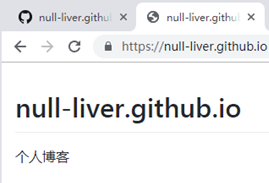了解源代码管理工具——Github
一、了解Git和Github
Git: 一个免费、开源的版本控制软件
Github:全球最大的社交编程及代码托管网站(https://github.com/)。
Github可以托管各种git库,并提供一个web界面(用户名.github.io/仓库名)
两者关系:Git是版本控制软件,Github是项目代码托管的平台,借助git来管理项目代码。
二、使用Github
1、基本概念
仓库(Repository):用来存放项目代码,每个项目对应一个仓库,多个开源项目则有多个仓库。
收藏(Star):收藏项目,方便下次查看。
复制克隆项目(Fork):复制后的项目是独立存在的。
关注(Watch):关注项目,当项目更新可以接收到通知。
事务卡片(Issue):发现代码BUG,但是目前没有成型代码,需要讨论时用。
Github主页:账号创建成功或点击网址导航栏github图标都可进入github主页:该页左侧主要显示用户动态以及关注用户或关注仓库的动态;右侧显示所有的git库。
仓库主页:主要显示项目的信息,如:项目代码,版本,收藏/关注/fork情况等
个人主页:个人信息如头像,个人简介,关注我的人,我关注的人,我关注的git库,我的开源项目,我贡献的开源项目等信息
2、注册Github账号
(1)登录Github官网 :https://github.com/
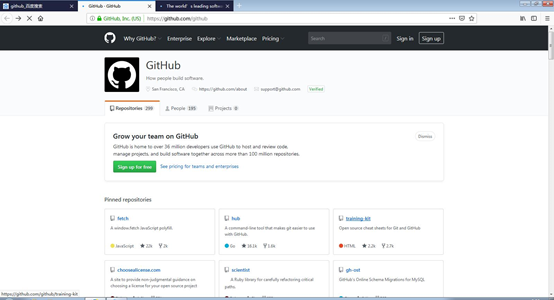
(2)若未注册:点击Sign Up,填写用户名、邮箱以及密码进行注册
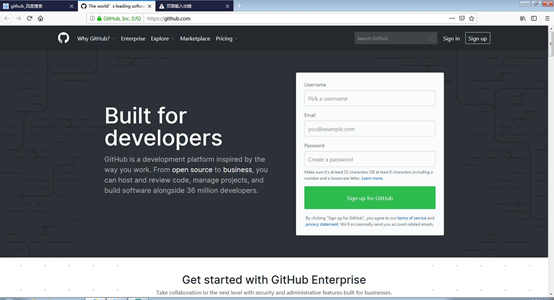
若已注册:点击Sign In,填写用户名/邮箱和密码进行登录。
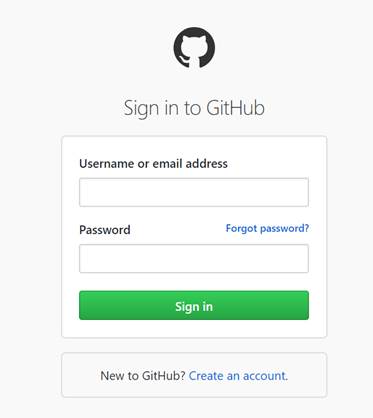
(3)注册/登录成功,进入Github主页
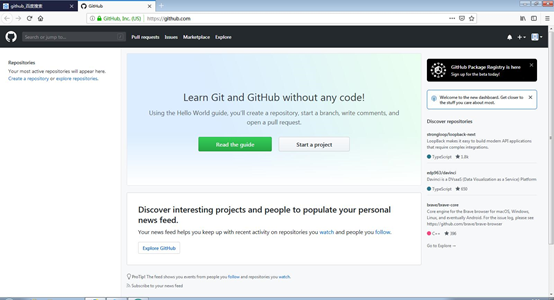
注:新注册的用户必须验证邮箱后才可以创建git库的仓库
3、创建仓库/创建新项目
一个git库(仓库)对应一个开源项目,通过git管理git库。
创建仓库:
(1)点击 Start a project 创建一个仓库
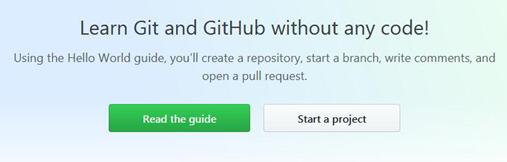
(2)填写仓库名称,项目描述等详细信息后,点击Create repository完成创建。
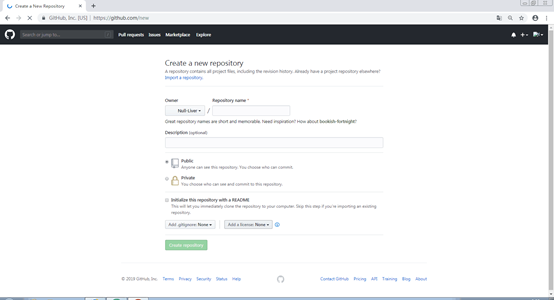
填写完毕后如下图所示:
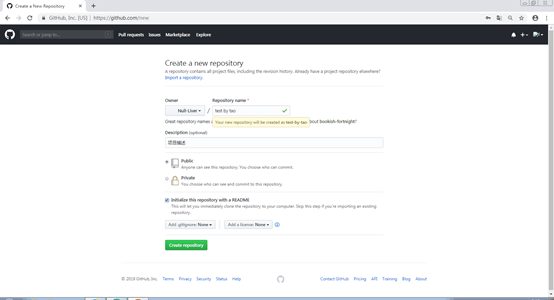
(3)创建成功后的仓库主页
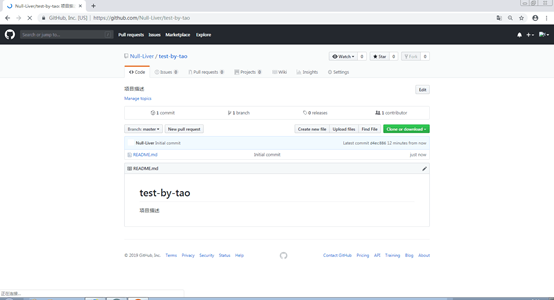
4、仓库管理
(1)点击 Create new file创建仓库文件
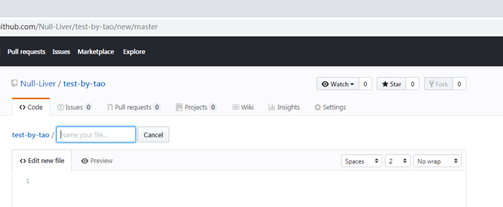
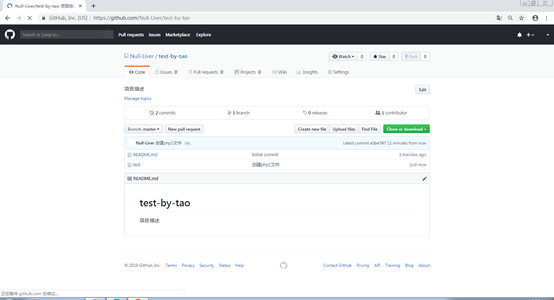
(2)填写文件名及文件内容
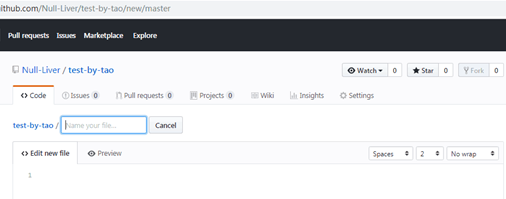
(3)填写提交的标题及信息
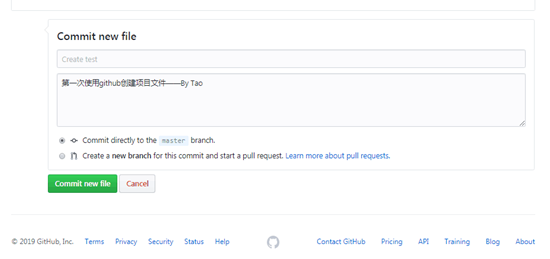
(4)创建文件之后,自动跳转到仓库主页
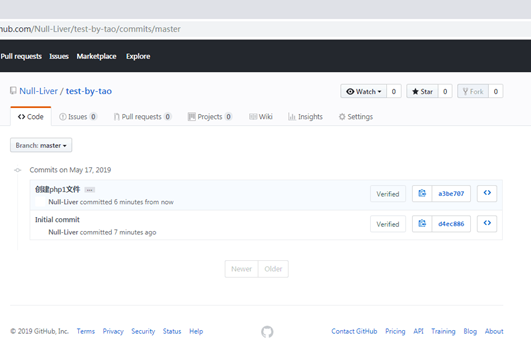
(5)点击文件名称可进入文件详情页,对文件进行修改或删除
修改文件

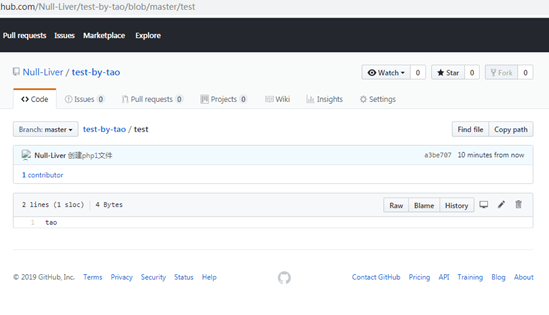
(6)点击 Upload files上传文件
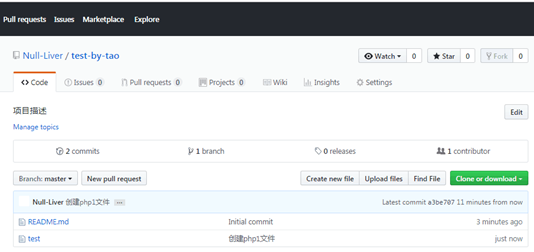
(7)点击 choose your files 上传文件
(注:一次可以上传多个文件)
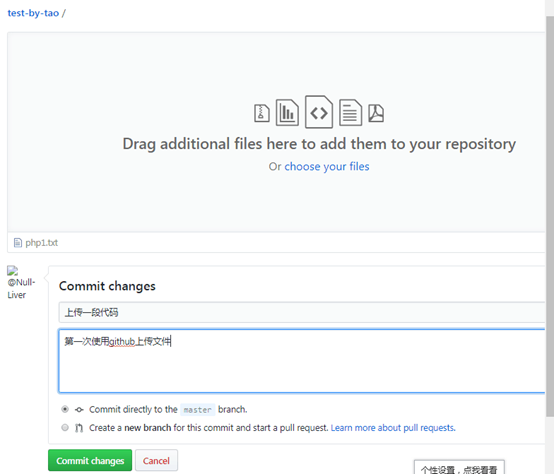
Php1.txt是上传的文件,上传成功后出现仓库文件里:
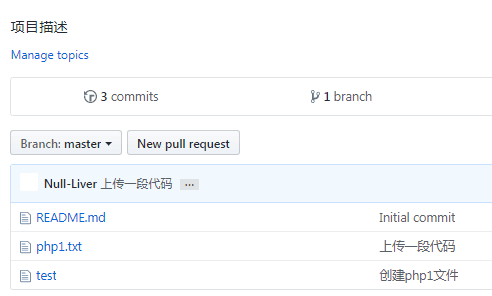
(8)点击 Find file搜索仓库文件
如搜索php:
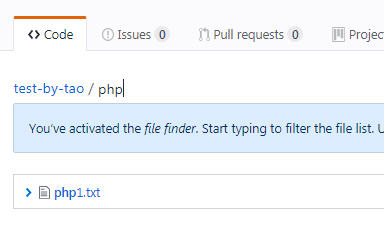
(9)点击 Clone or download,下载或检出项目
注:这里有两种方法 Clone with HTTP或者Use SSH
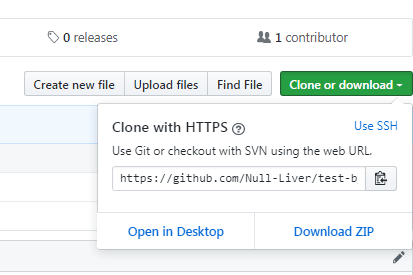
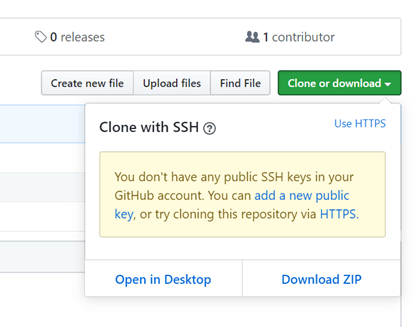
5、Github Issues
发现代码BUG,但是目前没有成型代码,需要讨论时用;或者使用开源项目出现问题时使用 。
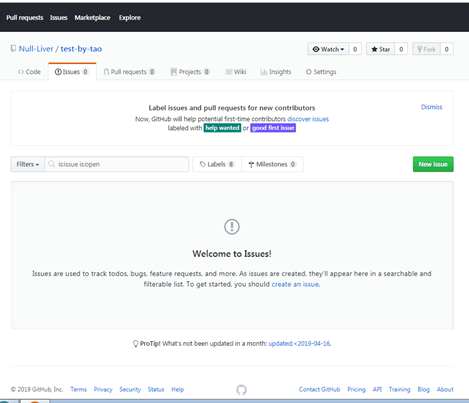
提交一个issue
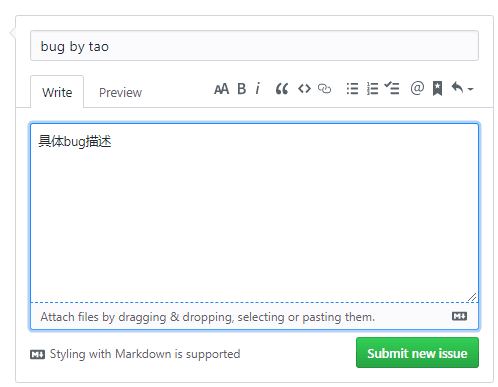
发现一个Bug
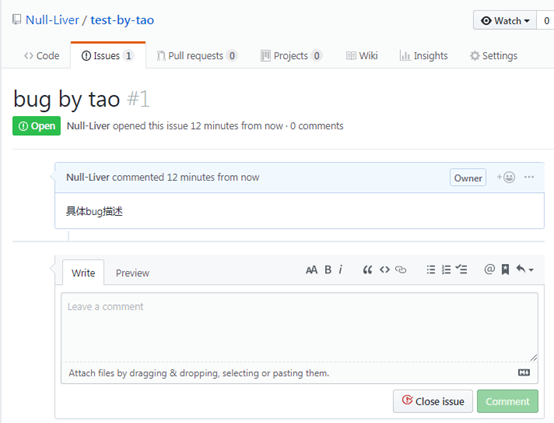
回复Thanks再关闭改issue
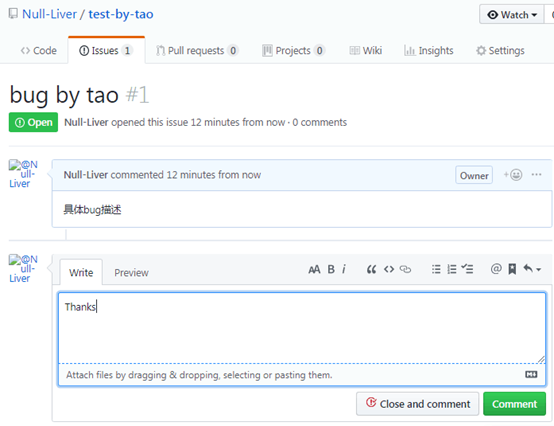
可在列表切换状态
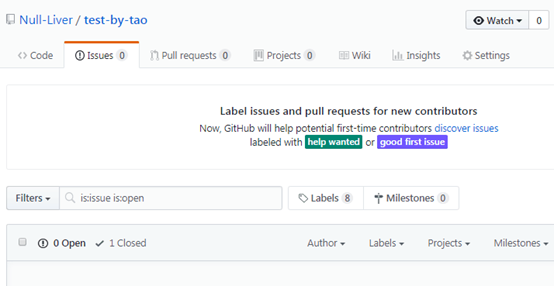
6、个人主页
点击用户名或者Your profile进入个人主页
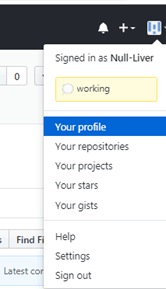
个人主页显示:头像,用户名,加入时间,关注的项目,关注的用户,仓库等信息。
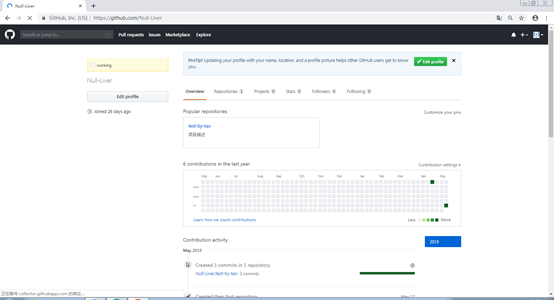
(1)收藏:打开对应项目主页,点击右上角 star 按钮即可收藏
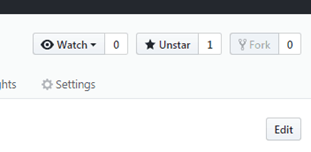
查看收藏:
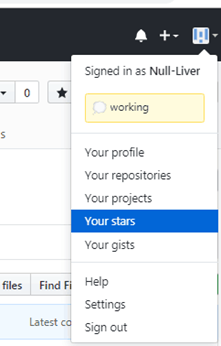
(2)关注(Watch)
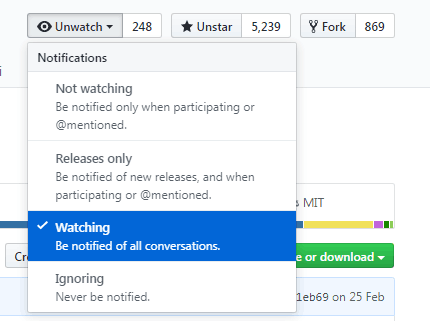
(3)复制项目(Fork)
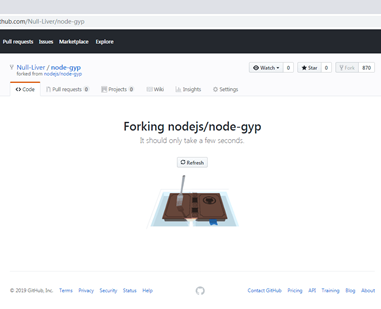
复制完成后,所选项目出现在自己的仓库中
(注:复制后的仓库是独立存在的)
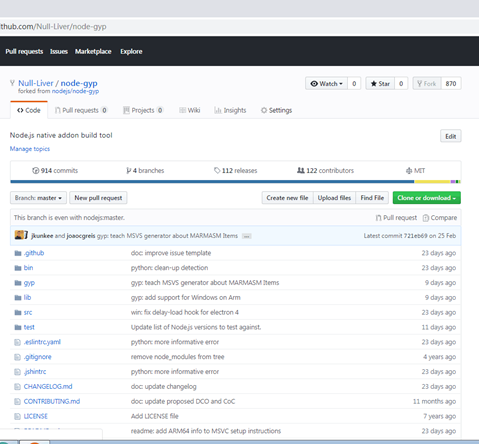
7、发起请求(Pull Request)
点击 Pull request

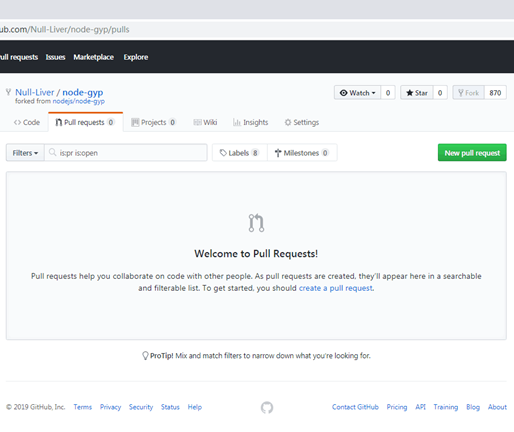
若有更新可以发起请求创建一个pull request,若无更新则显示下图:
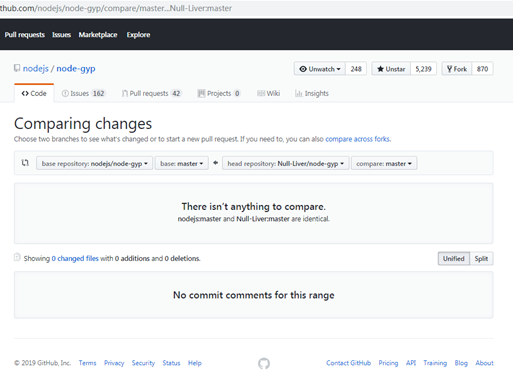
三、Git安装和使用
1、下载安装
GIt官网下载:https://www.git-scm.com/download/win
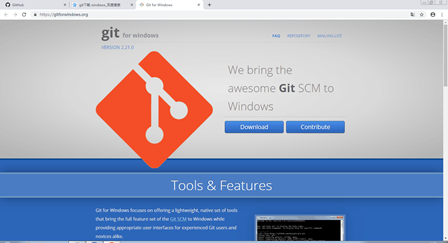
以下为安装过程:

选择安装的工作目录
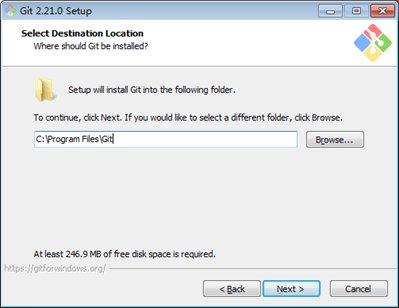
选择组件
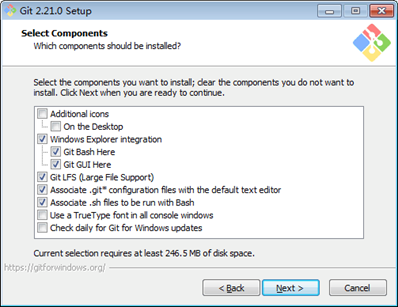
开始菜单目录名设置
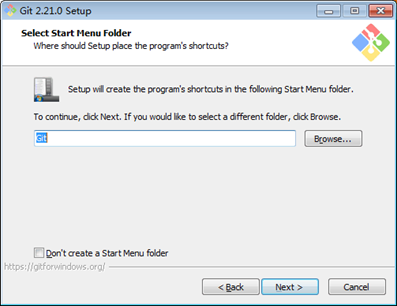
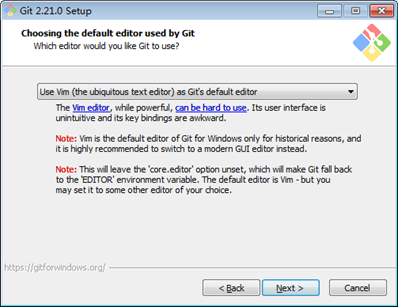
选择使用命令环境
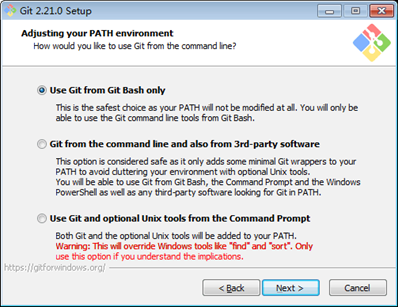
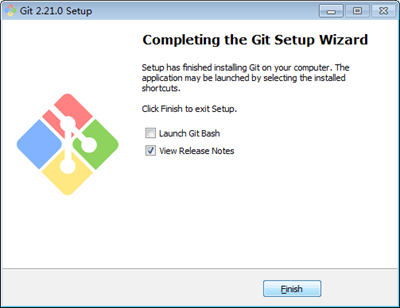
Git安装完成
启动后显示下图:
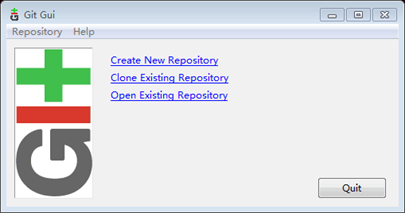
鼠标右键后,点击Git Bash Here
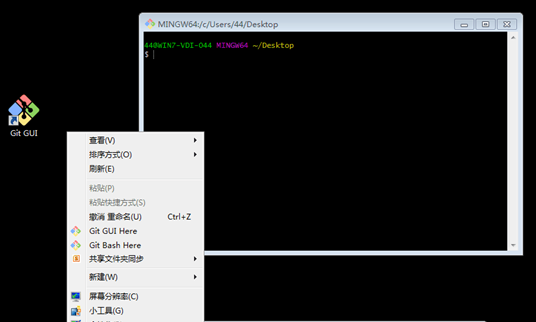
2、Git初始化及仓库创建和操作
(1)基本信息设置
设置用户名和邮箱
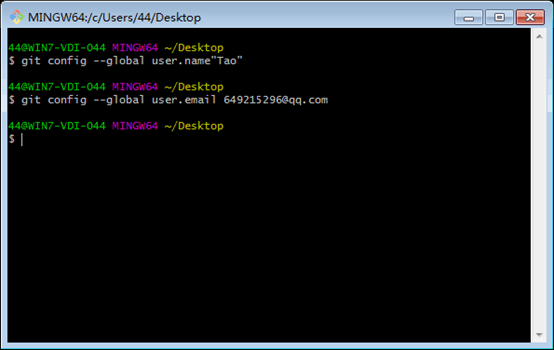
(2)初始化一个新的Git仓库
创建文件夹
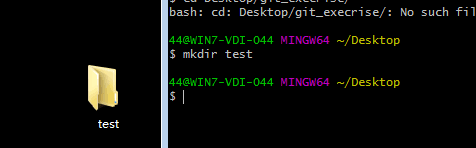
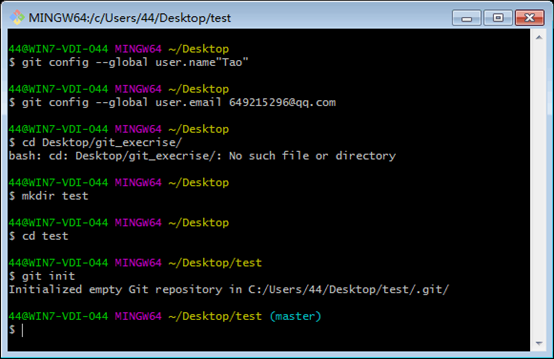
在文件内初始化Git
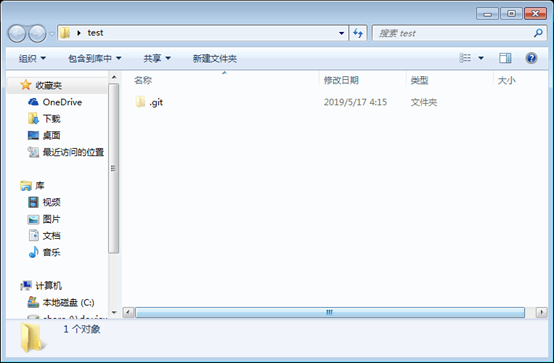
(3)在仓库中添加文件
添加文件test1.php
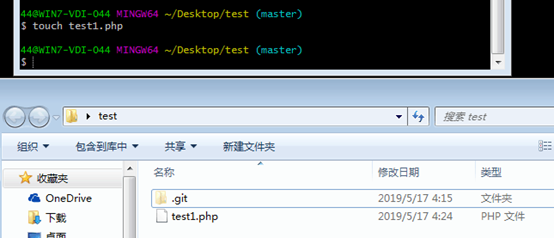
添加文件test2.java
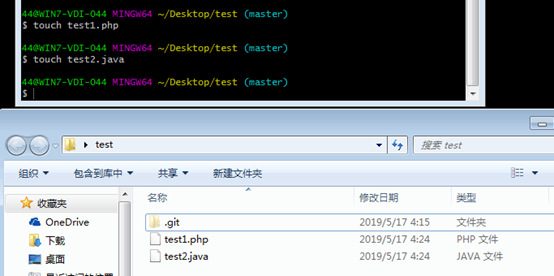
添加test1.php到缓存区

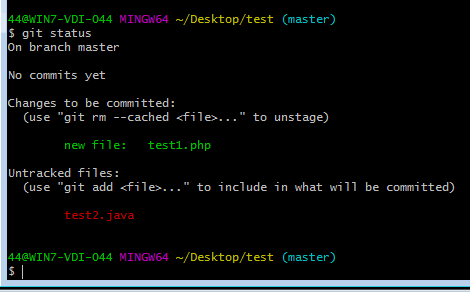
将文件从暂存区提到仓库
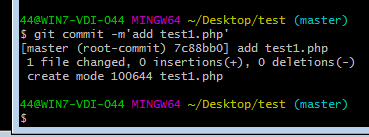
(4)修改仓库文件
修改文件,添加到暂存区
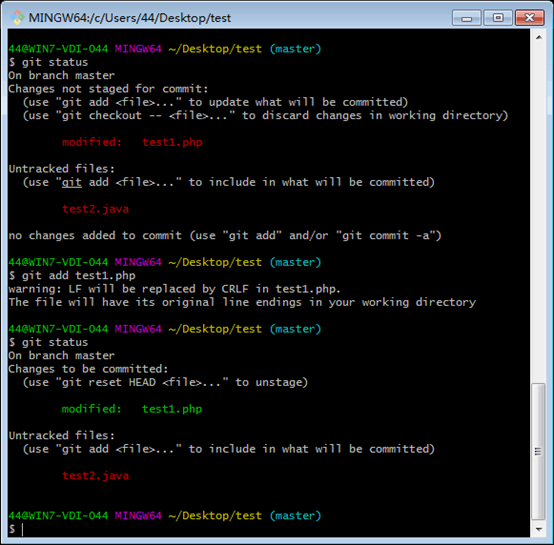
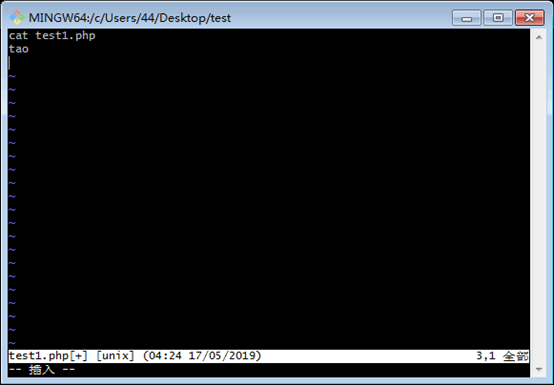
注:
使用git commit --amend命令(修改最近一次提交的注释信息 ),会进入到vim编辑器。然后你会发现编辑器里你怎么输入都没反应,这是因为vim处在不可编辑状态,按下字母键C (此时进入编辑状态),可以开始修改注释信息了。
修改好后,你会发现怎么都退出不了,然后如下操作:
按下Esc (退出编辑状态),接着连按两次大写字母Z ,就可以保存好退出来了!

(5)删除仓库文件
删除仓库文件test1.php
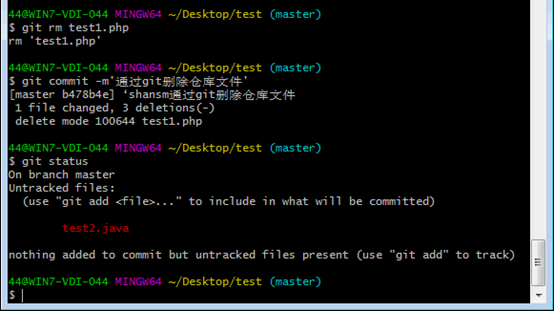
删除完成后打开test文件夹进行检查,test1.php已被删除。
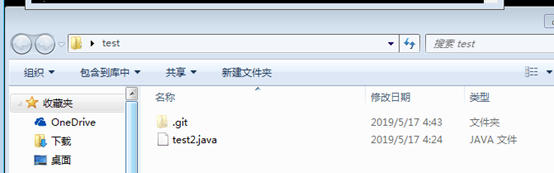
(6)Git克隆操作
a.将远程仓库(github对应的项目)复制到本地
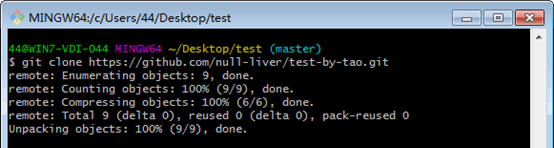
在test文件夹中查看
由下图:test-by-tao已被成功复制到本地
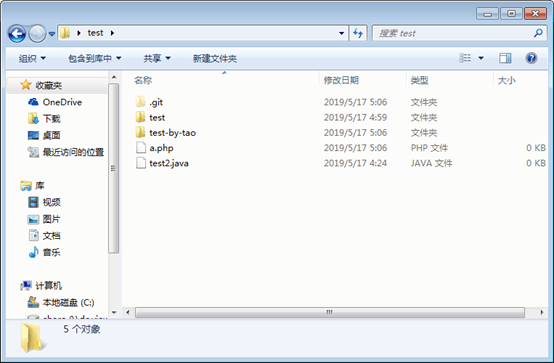
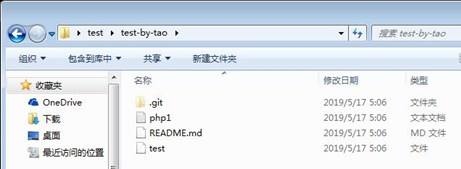
b. 将本地仓库同步到git远程仓库中
- 创建文件
- 添加到暂存区
- 添加到本地仓库
- 添加到远程仓库
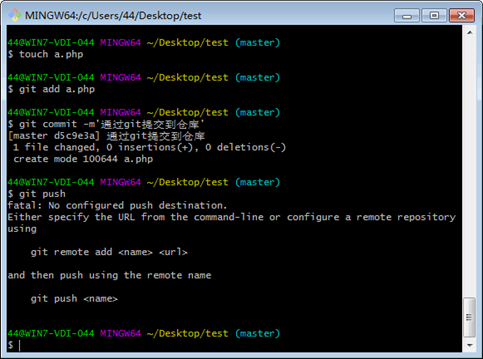
3、GithubPages 搭建网站
创建个人站点->新建仓库(注:仓库名必须是 用户名.github.io)
填写该仓库的详细信息
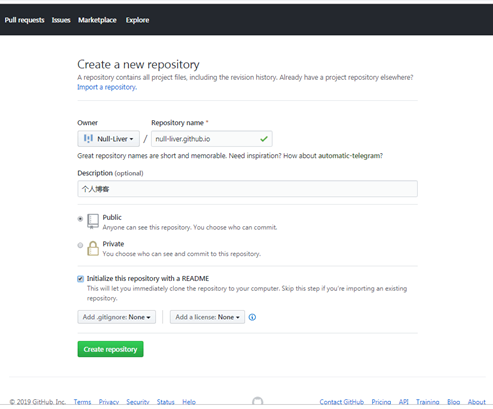
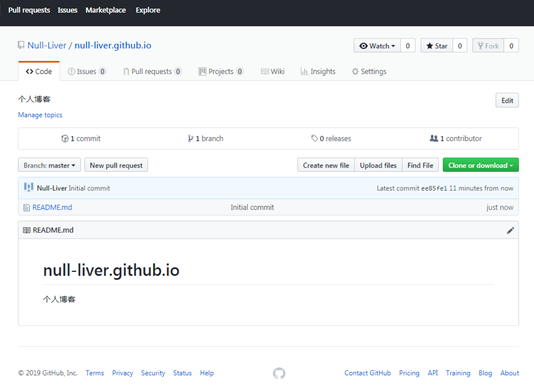
输入链接打开网页
(注:github pages 仅支持静态网页)